Recupere os dados perdidos / apagados do computador, disco rígido, unidade flash, cartão de memória, câmera digital e muito mais.
Como recuperar dados da partição do disco rígido externo ou unidade USB para Mac
 atualizado por Somei Liam / 24 de março de 2021 09:30
atualizado por Somei Liam / 24 de março de 2021 09:30Se você excluiu dados de uma partição de disco rígido externa, é possível recuperar os arquivos excluídos? Você pode usar o Terminal Mac or máquina do tempo no Mac para recuperar arquivos do disco rígido interno. Como cerca de recuperar dados do disco rígido externo ou unidade USB no Mac?
Quando você precisar recuperar os arquivos perdidos, há algumas dicas importantes que você deve saber antes de recuperar dados da partição do disco rígido externo. Em seguida, você pode seguir as etapas para recuperar os arquivos excluídos do artigo. Leia e siga o artigo para obter os arquivos desejados de volta da unidade USB ou disco rígido externo agora.
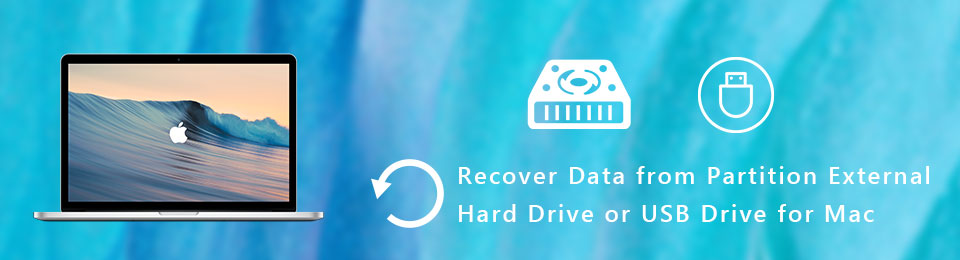

Lista de guias
1. Dicas importantes para recuperar dados do disco rígido externo
Quais devem ser as diferenças quando você precisa recuperar dados de uma partição de disco rígido externa com a interna?
Na verdade, as partições em discos rígidos externos são mais propensos a perder arquivos devido a eliminação acidental, corrupção do sistema de arquivos, exclusão de partição, ataque de vírus, setor ruim da unidade, formatação não intencional or até ejeção imprópria e mais. No caso, você pode manter as dicas importantes em mente para restaurar os arquivos.
- Depois de encontrar arquivos no disco rígido externo perdidos ou excluídos, você deve parar de usá-los imediatamente. Quando você adiciona novos arquivos ao disco rígido externo, o espaço para os arquivos excluídos será sobrescrito e perdido para sempre.
- Ligue o disco rígido externo ao Mac com um cabo USB. Verifique se o seu Mac pode reconhecê-lo ou se você precisa usar Terminal Macou programas externos para detectar o dispositivo antecipadamente.
- Preste atenção especial aos tipos de dados, como FAT16, FAT32, exFAT, NTFS, HFS + e HFSX. Quando você usa o formato de arquivo errado, os arquivos recuperados podem ficar invisíveis para o seu Mac.
- A fim de restaurar arquivos de partição do disco rígido externo ou unidade USB para Mac, você tem que usar alguma recuperação de dados profissional com algoritmo avançado, ou então, você pode perder a última chance de recuperar os arquivos.

2. Como recuperar dados da partição do disco rígido externo
FoneLab Data Retriever é uma excelente recuperação de disco rígido de partição para recuperar arquivos de disco rígido externo ou cabo USB com facilidade. Tem um algoritmo avançado para digitalizar e recuperar dados de discos rígidos externos e discos removíveis. Além disso, suporta FAT16, FAT32, exFAT, NTFS, HFS +, HFSX e mais formatos de dados.
- Suporte imagens, vídeos, auditivo, documentos, arquivos mortos, email e muito mais.
- Compatível com Sandisk, Kingston, Seagate, Hitachi, WD, Alienware, etc.
- Restaure dados apagados ou perdidos com ambos Quick Scan e Varredura profunda modo.
- Mantenha os dados recuperados no status original sem armazenar ou modificar.
FoneLab Data Retriever - recupere os dados perdidos / apagados do computador, disco rígido, pen drive, cartão de memória, câmera digital e muito mais.
- Recupere fotos, vídeos, documentos e mais dados com facilidade.
- Visualizar dados antes da recuperação.
Passo 1Baixe e instale a recuperação do disco rígido externo no seu Mac. Conecte o disco rígido com arquivos perdidos ou excluídos à sua unidade USB Mac. Em seguida, inicie o programa e escolha o Recuperação de Dados Mac recuperar os arquivos de uma partição de disco rígido externa no Mac.

Passo 2Depois que o programa detectar o disco rígido externo, você poderá escolher o disco em Unidades de Disco Rígido ou o cabo USB em dispositivos removíveis. Depois, você pode escolher o formato desejado, como Imagem, em áudio, Vídeo, E-mail, ISO e Outros. Clique no Escanear botão para continuar ..

Passo 3Se você quiser apenas recuperar a imagem desejada do disco rígido externo, poderá restringir os arquivos de digitalização com formatos de arquivo, data de criação e data de modificação. Além disso, você também pode inserir o nome para procurar os arquivos recuperados durante o processo de verificação.

Passo 4Depois disso, você pode visualizar a imagem recuperada ou outros arquivos antes de restaurar. Clique no Recuperar botão para restaurar os dados do disco rígido externo de partição ou unidade USB para Mac. Quando você obtiver os arquivos, poderá salvar em outro local ou no seu Mac adequadamente.
Conclusão
Quando você usa um disco rígido externo ou uma unidade USB para armazenar arquivos importantes, há mais chances de perder os arquivos devido a diferentes motivos. Antes de conectar o dispositivo para recuperar dados do disco rígido externo da partição ou da unidade USB no Mac, você deve prestar atenção especial a algumas dicas importantes relacionadas.
O artigo também compartilha a recuperação de dados eficiente para recuperar os dados excluídos ou perdidos com facilidade. Se você tiver alguma outra dúvida sobre como restaurar dados da partição do disco rígido externo, você pode deixar seus comentários no artigo.
FoneLab Data Retriever - recupere os dados perdidos / apagados do computador, disco rígido, pen drive, cartão de memória, câmera digital e muito mais.
- Recupere fotos, vídeos, documentos e mais dados com facilidade.
- Visualizar dados antes da recuperação.
